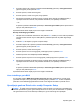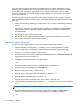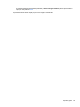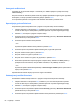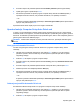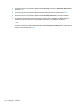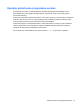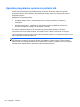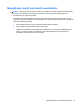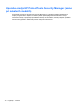HP Notebook Reference Guide - Windows 7 and Windows Vista
Table Of Contents
- Uvod
- Omreženje (samo nekateri modeli)
- Večpredstavnost
- Upravljanje porabe
- Zaustavljanje računalnika
- Nastavljanje možnosti napajanja
- Uporaba programa Power Assistant (samo nekateri modeli)
- Uporaba napajanja iz akumulatorja
- Iskanje dodatnih informacij o akumulatorju
- Uporaba funkcije Preverjanje akumulatorja
- Prikaz preostale napolnjenosti akumulatorja
- Maksimiranje časa praznjenja akumulatorja
- Upravljanje stopenj praznega akumulatorja
- Prepoznavanje stopenj praznega akumulatorja
- Razreševanje stopnje praznega akumulatorja
- Razreševanje stopnje praznega akumulatorja, ko je na voljo zunanji vir napajanja
- Razreševanje stopnje praznega akumulatorja, ko je na voljo napolnjeni akumulator
- Razreševanje stopnje praznega akumulatorja, ko ni na voljo noben vir napajanja
- Razreševanje stopnje praznega akumulatorja, ko se računalnik ne more preklopiti iz stanja mirovanja
- Ohranjanje zmogljivosti akumulatorja
- Shranjevanje akumulatorja
- Odlaganje izrabljenega akumulatorja
- Zamenjava akumulatorja
- Uporaba zunanjega napajanja iz omrežja
- Preklapljanje med grafičnimi načini (samo nekateri modeli)
- Zunanje kartice in naprave
- Uporaba kartic bralnika pomnilniških kartic (samo nekateri modeli)
- Uporaba kartic PC Card (samo v nekaterih modelih)
- Uporaba kartic ExpressCard (samo nekateri modeli)
- Uporaba pametnih kartic (samo v nekaterih modelih)
- Uporaba naprave USB
- Uporaba naprav 1394 (samo nekateri modeli)
- Uporaba naprave eSATA (samo nekateri modeli)
- Uporaba serijske naprave (samo nekateri modeli)
- Uporaba dodatnih zunanjih naprav
- Pogoni
- Varnost
- Zaščita računalnika
- Uporaba gesel
- Uporaba protivirusne programske opreme
- Uporaba programske opreme za požarni zid
- Nameščanje nujnih varnostnih posodobitev
- Uporaba orodja HP ProtectTools Security Manager (samo pri nekaterih modelih)
- Namestitev dodatnega varnostnega kabla
- Uporaba bralnika prstnih odtisov (samo nekateri modeli)
- Vzdrževanje
- Orodji Computer Setup (BIOS) in System Diagnostics
- MultiBoot
- Upravljanje
- Potovanje z računalnikom
- Viri za odpravljanje težav
- Elektrostatična razelektritev
- Stvarno kazalo

3. S kazalno napravo ali s tipkami s puščicami izberite Security (Varnost) > Change Password
(Spremeni geslo) in nato pritisnite enter.
4. Ko boste pozvani, vnesite trenutno geslo.
5. Ko boste pozvani, vnesite novo geslo, da ga potrdite.
6. Da shranite spremembe in zaprete program Computer Setup, kliknite ikono Save (Shrani) v
spodnjem levem kotu zaslona, nato pa sledite navodilom, ki se prikažejo na zaslonu.
– ali –
S tipkami s puščicami izberite File (Datoteka) > Save Changes and Exit (Shrani spremembe in
zapri) in nato pritisnite tipko enter.
Spremembe bodo začele veljati po ponovnem zagonu računalnika.
Brisanje skrbniškega gesla BIOS
1. Vklopite ali znova zaženite računalnik in nato pritisnite esc, medtem je na dnu zaslona prikazano
sporočilo »Press the ESC key for Startup Menu« (Pritisnite tipko ESC za prikaz zagonskega
menija).
2. Pritisnite f10, da vstopite v program Computer Setup.
3. S kazalno napravo ali s tipkami s puščicami izberite Security (Varnost) > Change Password
(Spremeni geslo) in nato pritisnite enter.
4. Ko boste pozvani, vnesite trenutno geslo.
5. Ko boste pozvani za vnos novega gesla, pustite polje prazno in pritisnite enter.
6. Preberite opozorilo. Za nadaljevanje izberite YES (DA).
7. Ko boste pozvani za ponovni vnos novega gesla, pustite polje prazno in pritisnite enter.
8. Da shranite spremembe in zaprete program Computer Setup, kliknite ikono Save (Shrani) v
spodnjem levem kotu zaslona, nato pa sledite navodilom, ki se prikažejo na zaslonu.
– ali –
S tipkami s puščicami izberite File (Datoteka) > Save Changes and Exit (Shrani spremembe in
zapri) in nato pritisnite tipko enter.
Spremembe bodo začele veljati po ponovnem zagonu računalnika.
Vnos skrbniškega gesla BIOS
Ko računalnik zahteva BIOS administrator password (Skrbniško geslo BIOS-a), vnesite geslo
(uporabite iste tipke, ki ste jih uporabili pri nastavitvi gesla) in pritisnite enter. Po treh neuspešnih
poizkusih vnosa skrbniškega gesla BIOS-a morate znova zagnati računalnik in poskusiti znova.
Upravljanje gesla za DriveLock v orodju Computer Setup
POZOR: Če želite zavarovati trdi disk, zaščiten s funkcijo DriveLock, pred trajno neuporabnostjo,
shranite uporabniško in glavno geslo funkcije DriveLock na varno proč od računalnika. Če pozabite
obe gesli za DriveLock, bo trdi disk trajno zaklenjen in ga ne boste mogli več uporabljati.
Uporaba gesel 61